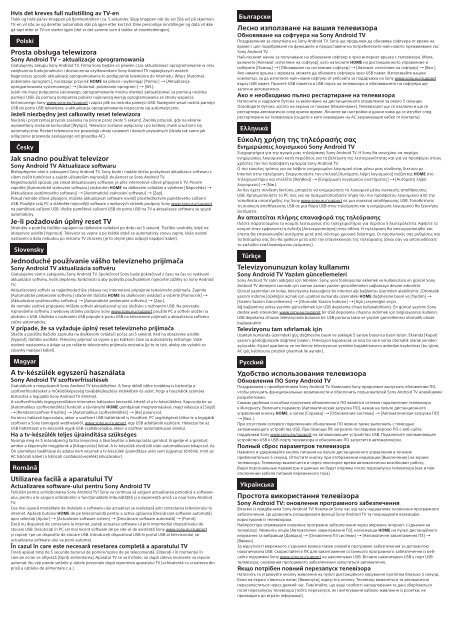Sony KDL-50W755C - KDL-50W755C Mode d'emploi Polonais
Sony KDL-50W755C - KDL-50W755C Mode d'emploi Polonais
Sony KDL-50W755C - KDL-50W755C Mode d'emploi Polonais
You also want an ePaper? Increase the reach of your titles
YUMPU automatically turns print PDFs into web optimized ePapers that Google loves.
Hvis det kreves full nullstilling av TV-en<br />
Trykk og hold på/av-knappen på fjernkontrollen i ca. 5 sekunder. Slipp knappen når du ser [Slå av] på skjermen.<br />
TV-en vil slås av og deretter automatisk slås på igjen etter kort tid. Dine personlige innstillinger og data vil ikke<br />
gå tapt etter at TV-en starter igjen (det er det samme som å trekke ut strømledningen).<br />
Polski<br />
Prosta obsługa telewizora<br />
<strong>Sony</strong> Android TV – aktualizacje oprogramowania<br />
Gratulujemy zakupu <strong>Sony</strong> Android TV. Firma <strong>Sony</strong> będzie co pewien czas aktualizować oprogramowanie w celu<br />
zwiększenia funkcjonalności i dostarczenia użytkownikom <strong>Sony</strong> Android TV największych wrażeń.<br />
Najprostszy sposób aktualizacji oprogramowania to podłączenie telewizora do Internetu. Włącz [Automat.<br />
pobieranie oprogram.], naciskając przycisk HOME na pilocie i wybierając [Pomoc] [Aktualizacja<br />
oprogramowania systemowego] [Automat. pobieranie oprogram.] [Wł.].<br />
Jeżeli nie masz połączenia sieciowego, oprogramowanie można również zaktualizować za pomocą nośnika<br />
pamięci USB. Za pomocą komputera pobierz najnowszą wersję oprogramowania ze strony wsparcia<br />
technicznego <strong>Sony</strong> www.sony.eu/support i zapisz plik na nośniku pamięci USB. Następnie wsuń nośnik pamięci<br />
USB do portu USB telewizora, a aktualizacja oprogramowania rozpocznie się automatycznie.<br />
Jeżeli niezbędny jest całkowity reset telewizora<br />
Naciśnij i przytrzymaj przycisk zasilania na pilocie przez około 5 sekund. Zwolnij przycisk, gdy na ekranie<br />
wyświetlony zostanie komunikat [Wyłącz]. Telewizor zostanie wyłączony i po krótkiej chwili uruchomi się<br />
automatycznie. Restart telewizora nie powoduje utraty ustawień i danych prywatnych (działa tak samo jak<br />
odłączenie przewodu zasilającego od gniazdka AC).<br />
Česky<br />
Jak snadno používat televizor<br />
<strong>Sony</strong> Android TV Aktualizace softwaru<br />
Blahopřejeme vám k zakoupení <strong>Sony</strong> Android TV. <strong>Sony</strong> bude i nadále občas poskytovat aktualizace softwaru s<br />
cílem zvýšit funkčnost a zajistit uživatelům nejnovější zkušenost se <strong>Sony</strong> Android TV.<br />
Nejjednodušší způsob, jak získat aktualizovaný software, je přes internetové síťové připojení k TV. Prosím<br />
zapněte [Automatické stahování softwaru] stisknutím HOME na dálkovém ovládání a výběrem [Nápověda] <br />
[Aktualizace systémového softwaru] [Automatické stahování softwaru] [Zap].<br />
Pokud nemáte síťové připojení, můžete aktualizovat software rovněž prostřednictvím paměťového zařízení<br />
USB. Použijte svůj PC a stáhněte nejnovější software z webových stránek podpory <strong>Sony</strong> www.sony.eu/support<br />
na paměťové zařízení USB. Vložte paměťové zařízení USB do portu USB na TV a aktualizace softwaru se spustí<br />
automaticky.<br />
Je-li požadován úplný reset TV<br />
Stiskněte a podržte tlačítko napájení na dálkovém ovládání po dobu asi 5 sekund. Tlačítko uvolněte, když na<br />
obrazovce uvidíte [Vypnout]. Televizor se vypne a po krátké době se automaticky znovu zapne. Vaše osobní<br />
nastavení a data nebudou po restartu TV ztraceny (je to stejné jako odpojit napájecí kabel).<br />
Slovensky<br />
Jednoduché používanie vášho televízneho prijímača<br />
<strong>Sony</strong> Android TV aktualizácia softvéru<br />
Gratulujeme vám k zakúpeniu <strong>Sony</strong> Android TV. Spoločnosť <strong>Sony</strong> bude pokračovať z času na čas vo vydávaní<br />
aktualizácií softvéru, kvôli zlepšeniu funkčnosti a aby poskytla používateľom najnovšie zážitky so <strong>Sony</strong> Android<br />
TV.<br />
Aktualizovaný softvér sa najjednoduchšie získava cez internetové pripojenie televízneho prijímača. Zapnite<br />
[Automatické preberanie softvéru] stlačením tlačidla HOME na diaľkovom ovládači a vyberte [Pomocník] <br />
[Aktualizácia systémového softvéru] [Automatické preberanie softvéru] [Zap.].<br />
Ak nemáte sieťové pripojenie môžete softvér aktualizovať aj cez úložisko s rozhraním USB. Na prevzatie<br />
najnovšieho softvéru z webovej stránky podpory <strong>Sony</strong> www.sony.eu/support použite PC a softvér uložte na<br />
úložisko s USB. Úložisko s rozhraním USB pripojte k portu USB na televíznom prijímači a aktualizácia softvéru<br />
začne automaticky.<br />
V prípade, že sa vyžaduje úplný reset televízneho prijímača<br />
Stlačte a podržte tlačidlo zapnutia na diaľkovom ovládači počas asi 5 sekúnd. Keď na obrazovke uvidíte<br />
[Vypnúť], tlačidlo uvoľnite. Televízny prijímač sa vypne a po krátkom čase sa automaticky reštartuje. Vaše<br />
osobné nastavenia a údaje sa po reštarte televízneho prijímača nestratia (je to to isté, akoby ste vytiahli zo<br />
zásuvky napájací kábel).<br />
Magyar<br />
A tv-készülék egyszerű használata<br />
<strong>Sony</strong> Android TV szoftverfrissítések<br />
Gratulálunk a megvásárolt <strong>Sony</strong> Android TV készülékéhez. A <strong>Sony</strong> időről időre továbbra is biztosítja a<br />
szoftverfrissítéseket a működőképesség továbbfejlesztése érdekében és azért, hogy a használók számára<br />
biztosítsa a legújabb <strong>Sony</strong> Android TV élményt.<br />
A szoftverfrissítés legegyszerűbben internetes hálózaton keresztül érhető el a tv-készülékhez. Kapcsolja be az<br />
[Automatikus szoftverletöltés] funkciót a távirányító HOME gombjának megnyomásával, majd válassza a [Súgó]<br />
[Rendszerszoftver-frissítés] [Automatikus szoftverletöltés] [Be] parancsot.<br />
Ha nincs hálózati kapcsolata, akkor a szoftvert USB háttértárról is frissítheti. PC segítségével töltse le a legújabb<br />
szoftvert a <strong>Sony</strong> támogató webhelyéről, www.sony.eu/support, egy USB adattároló eszközre. Helyezze be az<br />
USB háttértárat a tv-készülék egyik USB-csatlakozójába, ekkor a szoftver automatikusan elindul.<br />
Ha a tv-készülék teljes újraindítása szükséges<br />
Nyomja meg és 5 másodpercig tartsa lenyomva a távirányítón a bekapcsolás gombot. Engedje el a gombot,<br />
amikor a képernyőn megjelenik a [Kikapcsolás] felirat. A tv-készülék rövid idő után automatikusan kikapcsol. Az<br />
Ön személyes beállításai és adatai nem vesznek a tv-készülék újraindítása után sem (ugyanaz történik, mint az<br />
AC hálózati kábel (a hálózati csatlakozóvezeték) kihúzásakor).<br />
Română<br />
Utilizarea facilă a aparatului TV<br />
Actualizarea software-ului pentru <strong>Sony</strong> Android TV<br />
Felicitări pentru achiziţionarea <strong>Sony</strong> Android TV! <strong>Sony</strong> va continua să asigure actualizarea periodică a softwareului,<br />
pentru a le asigura utilizatorilor o funcţionalitate îmbunătăţită şi o experienţă unică cu noul <strong>Sony</strong> Android<br />
TV.<br />
Cea mai uşoară modalitate de instalare a software-ului actualizat se realizează prin conectarea televizorului la<br />
internet. Apăsaţi butonul HOME de pe telecomandă pentru a activa opţiunea [Descărcare software automată],<br />
apoi selectaţi [Ajutor] [Actualizare software sistem] [Descărcare software automată] [Pornit].<br />
Dacă nu dispuneţi de conexiune la internet, puteţi actualiza software-ul prin intermediul dispozitivului de<br />
stocare USB. Descărcaţi în PC cel mai recent software de pe site-ul de asistenţă <strong>Sony</strong> www.sony.eu/support<br />
şi copiaţi-l pe un dispozitiv de stocare USB. Introduceţi dispozitivul USB în portul USB al televizorului, iar<br />
actualizarea software-ului va porni automat.<br />
În cazul în care este necesară resetarea completă a aparatului TV<br />
Ţineţi apăsat timp de 5 secunde butonul de pornire/oprire de pe telecomandă. Eliberaţi-l în momentul în<br />
care pe ecran se afişează [Opriţi alimentarea]. Aparatul TV se va închide, iar după câteva momente va reporni<br />
automat. Nu veţi pierde setările şi datele personale după repornirea aparatului TV (echivalentă cu scoaterea din<br />
priză a cablului de alimentare c.a.).<br />
Български<br />
Лесно използване на вашия телевизора<br />
Обновяване на софтуера на <strong>Sony</strong> Android TV<br />
Поздравления за покупката на <strong>Sony</strong> Android TV. <strong>Sony</strong> ще продължи да обновява софтуера от време на<br />
време с цел подобряване на функциите и предоставяне на потребителите най-новото преживяване със<br />
<strong>Sony</strong> Android TV.<br />
Най-лесният начин за получаване на обновения софтуер е чрез интернет връзка с телевизора. Моля,<br />
включете [Автомат. изтегляне на софтуер], като натиснете HOME на дистанционното управление и<br />
изберете [Помощ] [Обновяване на системния софтуер] [Автомат. изтегляне на софтуер] [Вкл.].<br />
Ако нямате връзка с мрежата, можете да обновите софтуера чрез USB памет. Използвайте вашия<br />
компютър, за да изтеглите най-новия софтуер от уебсайта за поддръжка на <strong>Sony</strong> www.sony.eu/support<br />
върху USB памет. Пъхнете USB паметта в USB порта на телевизора и обновяването на софтуера ще<br />
започне автоматично.<br />
Ако е необходимо пълно рестартиране на телевизора<br />
Натиснете и задръжте бутона за включване на дистанционното управление за около 5 секунди.<br />
Освободете бутона, когато на екрана се покаже [Изключване]. Телевизорът ще се изключи и ще се<br />
рестартира автоматично след кратко време. Личните ви настройки и данни няма да се изгубят след<br />
рестартиране на телевизора (същото е като изваждане на AC захранващия кабел от контакта).<br />
Ελληνικά<br />
Εύκολη χρήση της τηλεόρασής σας<br />
Ενημερώσεις λογισμικού <strong>Sony</strong> Android TV<br />
Συγχαρητήρια για την αγορά μιας τηλεόρασης <strong>Sony</strong> Android TV. Η <strong>Sony</strong> θα συνεχίσει να παρέχει<br />
ενημερώσεις λογισμικού κατά περιόδους για τη βελτίωση της λειτουργικότητας και για να προσφέρει στους<br />
χρήστες την πιο πρόσφατη εμπειρία <strong>Sony</strong> Android TV.<br />
Ο πιο εύκολος τρόπος για να λάβετε ενημερωμένο λογισμικό είναι μέσω μιας σύνδεσης δικτύου με<br />
Internet στην τηλεόραση. Ενεργοποιήστε την επιλογή [Αυτόματη λήψη λογισμικού] πιέζοντας HOME στο<br />
τηλεχειριστήριο και επιλέξτε [Βοήθεια] [Ενημέρωση λογισμικού συστήματος] [Αυτόματη λήψη<br />
λογισμικού] [Ναι].<br />
Αν δεν έχετε σύνδεση δικτύου, μπορείτε να ενημερώσετε το λογισμικό μέσω συσκευής αποθήκευσης<br />
USB. Χρησιμοποιήστε το PC σας για να πραγματοποιήσετε λήψη του πιο πρόσφατου λογισμικού από την<br />
τοποθεσία υποστήριξης της <strong>Sony</strong> www.sony.eu/support σε μια συσκευή αποθήκευσης USB. Τοποθετήστε<br />
τη συσκευή αποθήκευσης USB σε μια θύρα USB στην τηλεόραση και η ενημέρωση λογισμικού θα ξεκινήσει<br />
αυτόματα.<br />
Αν απαιτείται πλήρης επαναφορά της τηλεόρασης<br />
Πιέστε παρατεταμένα το κουμπί λειτουργίας στο τηλεχειριστήριο για περίπου 5 δευτερόλεπτα. Αφήστε το<br />
κουμπί όταν εμφανιστεί η ένδειξη [Απενεργοποίηση] στην οθόνη. Η τηλεόραση θα απενεργοποιηθεί και<br />
έπειτα θα επανεκκινηθεί αυτόματα μετά από σύντομο χρονικό διάστημα. Οι προσωπικές σας ρυθμίσεις και<br />
τα δεδομένα σας δεν θα χαθούν μετά από την επανεκκίνηση της τηλεόρασης (είναι σαν να αποσυνδέσατε<br />
το καλώδιο εναλλασσόμενου ρεύματος).<br />
Türkçe<br />
Televizyonunuzun kolay kullanımı<br />
<strong>Sony</strong> Android TV Yazılım güncellemeleri<br />
<strong>Sony</strong> Android TV satın aldığınız için tebrikler. <strong>Sony</strong>, yeni fonksiyonlar eklemek ve kullanıcılara en güncel <strong>Sony</strong><br />
Android TV deneyimi sunmak için zaman zaman yazılım güncellemeleri sağlamaya devam edecektir.<br />
Güncel yazılımları en kolay, televizyona kuracağınız bir internet ağı bağlantısı üzerinden alabilirsiniz. [Otomatik<br />
yazılım indirme] özelliğini açmak için uzaktan kumanda üzerindeki HOME düğmesine basın ve [Yardım] <br />
[Sistem Yazılım Güncellemesi] [Otomatik Yazılım İndirme] [Açık] seçeneğini seçin.<br />
Ağ bağlantınız yoksa yazılımı güncellemek için USB depolama cihazı kullanabilirsiniz. En güncel yazılımı <strong>Sony</strong><br />
destek web sitesinden www.sony.eu/support bir USB depolama cihazına indirmek için bilgisayarınızı kullanın.<br />
USB depolama cihazını televizyonda bulunan bir USB portuna takın ve yazılım güncellemesi otomatik olarak<br />
başlayacaktır.<br />
Televizyonu tam sıfırlamak için<br />
Uzaktan kumanda üzerindeki güç düğmesine basın ve yaklaşık 5 saniye boyunca basılı tutun. Ekranda [Kapat]<br />
yazısını gördüğünüzde düğmeyi bırakın. Televizyon kapanacak ve kısa bir süre sonra otomatik olarak yeniden<br />
açılacaktır. Kişisel ayarlarınız ve verileriniz televizyonun yeniden başlatılmasının ardından kaybolmaz (bu işlem,<br />
AC güç kablosunu prizden çıkarmak ile aynıdır).<br />
Pycckий<br />
Удобство использования телевизора<br />
Обновления ПО <strong>Sony</strong> Android TV<br />
Поздравляем с приобретением <strong>Sony</strong> Android TV. Компания <strong>Sony</strong> продолжит выпускать обновления ПО,<br />
чтобы улучшить функциональные возможности и обеспечить пользователей <strong>Sony</strong> Android TV новейшими<br />
разработками.<br />
Самым удобным способом получения обновленного ПО является сетевое подключение телевизора<br />
к Интернету. Включите параметр [Автоматическая загрузка ПО], нажав на пульте дистанционного<br />
управления кнопку HOME, а затем [Справка] [Обновление системы] [Автоматическая загрузка ПО]<br />
[Вкл.].<br />
При отсутствии сетевого подключения обновление ПО можно также выполнить с помощью<br />
запоминающего устройства USB. При помощи ПК загрузите последнюю версию ПО с веб-сайта<br />
поддержки <strong>Sony</strong> www.sony.eu/support на запоминающее устройство USB. Подключите запоминающее<br />
устройство USB к USB-порту телевизора и обновление ПО запустится автоматически.<br />
Полный сброс параметров телевизора<br />
Нажмите и удерживайте кнопку питания на пульте дистанционного управления в течение<br />
приблизительно 5 секунд. Отпустите кнопку при отображении индикации [Выключение] на экране<br />
телевизора. Телевизор выключится и через некоторое время автоматически возобновит работу.<br />
Ваши персональные параметры и данные не будут утеряны после перезапуска телевизора (как и при<br />
отключении кабеля питания переменного тока).<br />
Уkpaїнська<br />
Простота використання телевізора<br />
<strong>Sony</strong> Android TV: оновлення програмного забезпечення<br />
Вітаємо із придбанням <strong>Sony</strong> Android TV! Компанія <strong>Sony</strong> час від часу надаватиме оновлення програмного<br />
забезпечення. Це дозволить розширювати функції <strong>Sony</strong> Android TV та покращувати взаємодію<br />
користувачів із телевізором.<br />
Hайпростіше отримувати оновлене програмне забезпечення через мережне інтернет-з’єднання на<br />
телевізорі. Увімкніть опцію [Автоматичне завантаження ПЗ], натиснувши HOME на пульті дистанційного<br />
керування та вибравши [Довідка] [Оновлення ПЗ системи] [Автоматичне завантаження ПЗ] <br />
[Ввімкн].<br />
За відсутності мережного з’єднання можна також оновити програмне забезпечення за допомогою<br />
накопичувача USB. Скористайтеся ПК для завантаження останнього програмного забезпечення із вебсайту<br />
підтримки <strong>Sony</strong> www.sony.eu/support на накопичувач USB. Вставте накопичувач USB у порт USB<br />
телевізора; оновлення програмного забезпечення запуститься автоматично.<br />
Якщо потрібен повний перезапуск телевізора<br />
Натисніть та утримуйте кнопку живлення на пульті дистанційного керування протягом близько 5 секунд.<br />
Коли на екрані з’явиться напис [Вимкнути], відпустіть кнопку. Телевізор вимкнеться та автоматично<br />
перезапуститься через деякий час. Пам’ятайте, що ваші особисті налаштування та дані зберігаються<br />
після перезапуску телевізора (тобто перезапуск, як і витягування кабелю живлення із розетки, не<br />
призводить до втрати інформації).